Google E-Tablolarda Tek Bir Sayfa Nasıl Paylaşılır?
Google Sayfaları Google Kahraman / / April 18, 2023

Son güncelleme tarihi
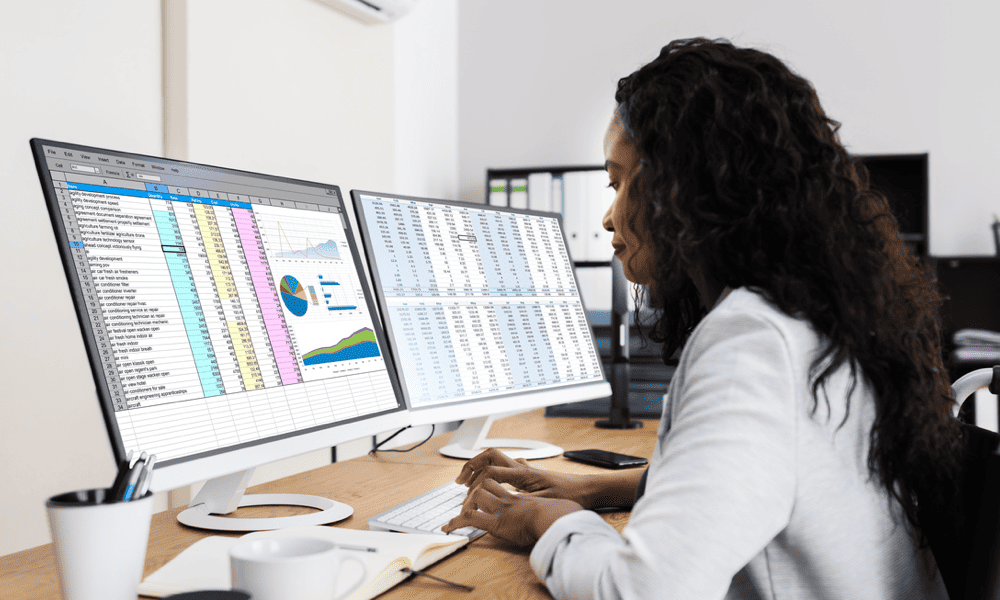
Google E-Tablolar'da tek bir sayfayı paylaşmanın yerleşik bir yolu yoktur, ancak bazı geçici çözümler vardır. Bu kılavuz nasıl yapılacağını açıklar.
Google E-Tablolar, e-tablolar üzerinde başkalarıyla işbirliği yapmak için harika bir araçtır. Ancak, elektronik tablonun tamamına erişmesine izin vermeden biriyle yalnızca bir sayfayı paylaşmak isteyebilirsiniz.
Ne yazık ki, Google E-Tablolar'da doğrudan tek bir sayfa paylaşma seçeneği yoktur. Paylaş düğmesini tıkladığınızda, elektronik tablonun tamamını başkalarıyla paylaşacaksınız.
Ancak, bazı geçici çözümler hedefinize ulaşmanıza yardımcı olabilir. İşte deneyebileceğiniz bazı yöntemler.
Google E-Tablolarda Neden Tek Bir Sayfa Paylaşmalısınız?
Birçok nedenden dolayı Google E-Tablolar'da yalnızca bir sayfa paylaşmak isteyebilirsiniz. Örneğin:
- Diğer sayfalarda başkalarının görmesini istemediğiniz gizli veriler var.
- Farklı amaçlar veya hedef kitleler için birden çok sayfanız var ve kafa karışıklığından veya dağınıklıktan kaçınmak istiyorsunuz.
- Veri analizinizin ana sonuçlarını veya içgörülerini gösteren bir özet sayfanız var ve bunu başkalarıyla paylaşmak istiyorsunuz.
- Başkalarının kopyalamasını ve çalışmaları için kullanmasını istediğiniz bir şablon sayfası vardır.
Birini Bağlayarak Tek Bir Sayfayı Nasıl Paylaşırsınız?
Bu yöntem, Google E-Tablolar'da bir sayfayı paylaşmanın en basit ve en hızlı yoludur. Yeni bir dosya oluşturmayı veya herhangi bir ayarı değiştirmeyi gerektirmez. Paylaşmak istediğiniz belirli sekmenin URL'sini kopyalayıp yapıştırmanız yeterlidir.
Bu yöntemin bariz bir dezavantajı var. Bir e-tablo paylaşıyorsanız, tüm verileri paylaşırsınız. Bağlantıyı tıklayan kullanıcı, kullanmakta olduğunuz belirli sekmeli sayfaya götürülürken, diğer veri parçalarınıza bakmalarını engellemez.
Bir kişiyi Google E-Tablolar'daki belirli bir sayfaya bağlamak için:
- E-tablonuzu açın ve paylaşmak istediğiniz sayfayı seçin.
- E-tablonuzun URL'sine tarayıcınızın adres çubuğunda bakın. Bunun gibi bir şeye benzemeli: https://docs.google.com/spreadsheets/d/123456789abcdefghijklmnopqrstuvwxyz/edit#gid=0
- Bundan sonraki kısma dikkat edin #gid=. Bu, etkin sayfanızın kimliğidir. Her sayfanın benzersiz bir kimlik numarası vardır. İlk sayfa her zaman 0.
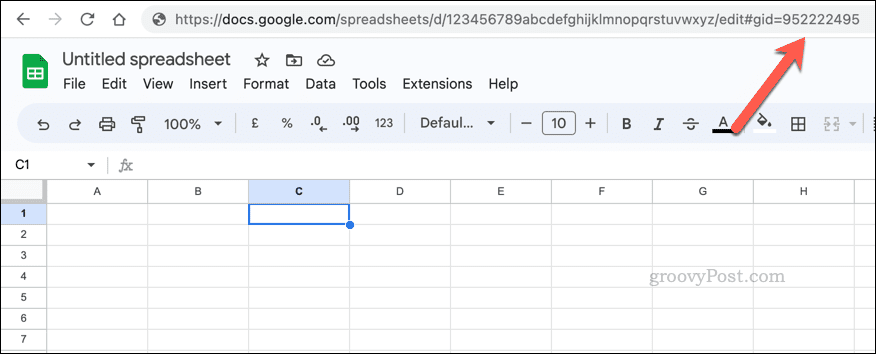
- Bu URL'yi kopyalayın ve elektronik tablonuza erişimi olan birine gönderin. Doğrudan o sayfada açabilecekler.
Diğer Sayfaları Korurken Tek Bir Sayfayı Paylaşma
Bu yöntem, elektronik tablonuzdaki diğer sayfalara veya hücre aralıklarına olabilecekleri kısıtlamanıza izin verdiği için öncekinden daha güvenlidir.
Bu onları engellemez görüntüleme ancak verileri düzenlemelerini engelleyebilir. E-tablonun tamamına erişimi aşağıdakilerle sınırlayarak bu özellik üzerinde daha da fazla kontrol sağlayabilirsiniz: görüntüleyici sadece. Bu şekilde, kullanıcı daha sonra düzenlemek için hücrelerin kilidini açamaz.
Google E-Tablolar'daki diğer sayfaları korumak için:
- E-tablonuzu açın ve paylaşmak istediğiniz dışında herhangi bir sayfayı seçin.
- git Veri > Korumalı sayfalar ve aralıklar.
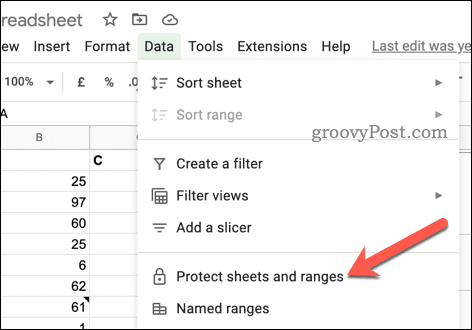
- Sağdaki panelde şuraya gidin: Bir sayfa veya aralık ekleyin > Sayfa.
- Kurala bir ad verin (eğer isterseniz).
- Açılır menüden bir sayfa seçin ve ardından İzinleri Ayarla

- Açılır pencerede, seçin Bu aralığı kimlerin düzenleyebileceğini kısıtlayın, ve seç Gelenek açılır listeden.
- Kimin düzenleme erişimine sahip olacağını onaylayın, ek adları veya e-posta adreslerini ekleyin. düzenleyici ekle kutu. Ardından, tıklayın Tamamlamak bitirmek için.
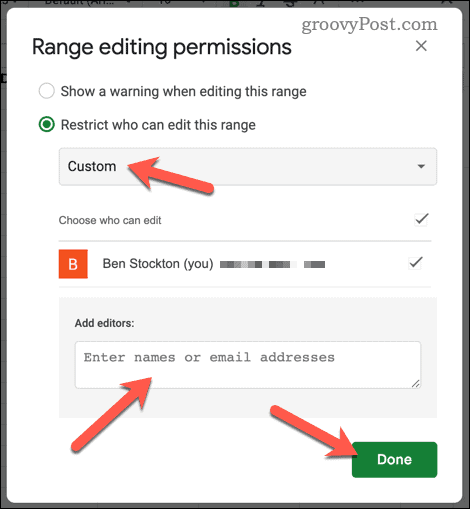
Başkalarının düzenlemesini istemediğiniz her sayfa için bu adımları tekrarlayın.
Tek Bir Sayfayı Yeni Bir Dosyaya Kopyalayarak Tek Bir Sayfayı Paylaşma
Erişimi tek bir sayfayla sınırlandırmak istiyorsanız, en iyi yönteminiz sayfayı yeni bir Google E-Tablolar e-tablosuna kopyalamaktır. Yeni dosya yalnızca bu tek sayfadaki verileri içerecektir; diğer veriler onunla birlikte kopyalanmayacaktır.
Google E-Tablolar'da tek bir sayfayı kopyalamak için:
- E-tablonuzu açın ve paylaşmak istediğiniz sayfayı seçin.
- Alt kısımdaki sayfa sekmesine sağ tıklayın ve Kopyala > Yeni e-tablo.
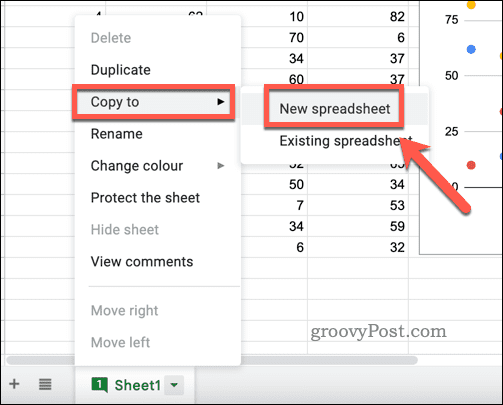
- Birkaç saniye sonra tıklayın E-tabloyu aç açılır kutuda.
- Kopyalanan sayfayı açtıktan sonra, simgesine tıklayarak başkalarıyla paylaşabilirsiniz. Paylaşmak sağ üstteki düğme.
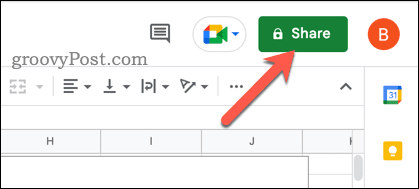
Bu yöntemin en büyük dezavantajı, e-tablonuzda çalışabilecek tüm bağlantıları veya formülleri bozmasıdır. Bu aynı zamanda bir kopyadır, bu nedenle gelecekte orijinal e-tablonuzda yapacağınız değişiklikler yeni dosyada görünmez (ve tersi de geçerlidir).
Google E-Tablolar Verilerinizi Paylaşma
Google E-Tablolar'da yalnızca bir sayfa paylaşmak, tüm bir e-tabloyu paylaşmak kadar basit değildir, ancak bazı hilelerle mümkündür. En kolay yol, sayfanızı yeni bir dosyaya kopyalamaktır, ancak gereksiz düzenlemeyi önlemek için her zaman bazı hileler (verilerinizi kilitlemek gibi) kullanabilirsiniz.
E-tablonuzun nasıl çalıştığına arka planda bakmak ister misiniz? Yapabilirsiniz Google E-Tablolar formüllerinizi gösterin e-tablonuzu iyileştirmenize veya hataları düzeltmenize yardımcı olmak için.
Verilerinizi görmekte zorlanıyor musunuz? her zaman yapabilirsin hücre boyutlarını değiştir daha büyük (veya daha küçük) veri bitlerini yansıtmak için. hatta yapabilirsin resimleri Google E-Tablolar hücrelerinize ekleyin Verilerinizi de biraz farklı şekilde sunmak için.
Windows 11 Ürün Anahtarınızı Nasıl Bulursunuz?
Windows 11 ürün anahtarınızı aktarmanız veya yalnızca işletim sistemini temiz bir şekilde yüklemek için ihtiyacınız varsa,...

